6 วิธีในการปิด Voice Assistant หรือ Guide บน Samsung TV
เบ็ดเตล็ด / / April 06, 2023
สมาร์ททีวี Samsung ของคุณพูดหรืออธิบายสิ่งที่เกิดขึ้นบนหน้าจอหรือไม่? มันน่ารำคาญมากและคุณอาจต้องการโยนทีวี Samsung ของคุณทิ้ง แต่คุณไม่จำเป็นต้องทำเช่นนั้น คุณได้ยินเสียงบนทีวีเนื่องจากการตั้งค่าการช่วยสำหรับการเข้าถึง เช่น เสียงแนะนำ ในโพสต์นี้ เราจะบอกคุณถึงวิธีต่างๆ ในการปิดเสียงบน Samsung TV

คุณอาจต้องปิดใช้งานฟีเจอร์ Voice Guide หรือ Assistant เช่น Bixby เพื่อปิดคำบรรยายทางทีวี เราขอแนะนำให้คุณตรวจสอบอุปกรณ์หรือแอพสตรีมมิ่งที่เชื่อมต่อเพื่อปิดเสียง เราได้ครอบคลุมทุกอย่างในรายละเอียด เริ่มต้นและตรวจสอบวิธีการต่างๆ เพื่อปิดผู้ช่วยเสียงหรือคำแนะนำบน Samsung TV
1. วิธีปิด Voice Guide บน Samsung TV
สาเหตุหลักประการหนึ่งที่ทำให้ Samsung TV พูดคุยกับคุณอยู่เสมอเป็นเพราะคุณสมบัติ Voice Guide เมื่อเปิดใช้งาน คุณจะได้ยินเสียงหรือเสียงผู้หญิงพูดขณะเปลี่ยนระดับเสียง ช่อง หรือการตั้งค่าอื่นๆ ของทีวี เสียงอ่านข้อความและให้คำอธิบายเสียงของรายการเมนูบนหน้าจอ คุณอาจเปิดใช้งานโดยไม่ได้ตั้งใจ
มีสี่วิธีในการปิด Voice Guide บน Samsung TV:
วิธีที่ 1: ลบเสียงออกจาก Samsung TV โดยใช้การตั้งค่า
ขั้นตอนที่ 1: เปิดการตั้งค่าบนทีวีของคุณ คุณสามารถทำได้โดยไปที่ตัวเลือกการตั้งค่าบนหน้าจอหรือกดปุ่มการตั้งค่าบนรีโมท

ขั้นตอนที่ 2: ไปที่ทั่วไป > การช่วยการเข้าถึง
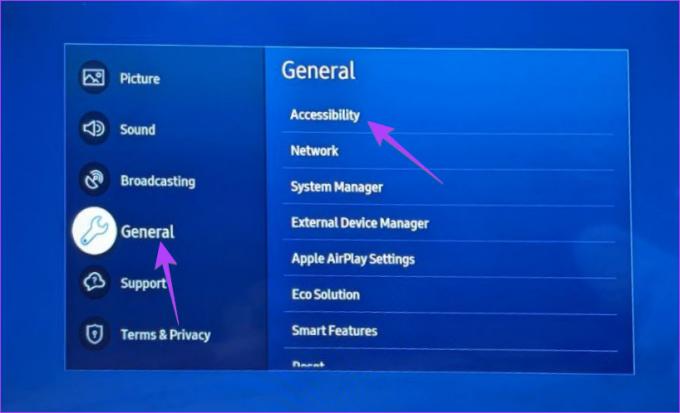
ขั้นตอนที่ 3: เลือกการตั้งค่าเสียงแนะนำ
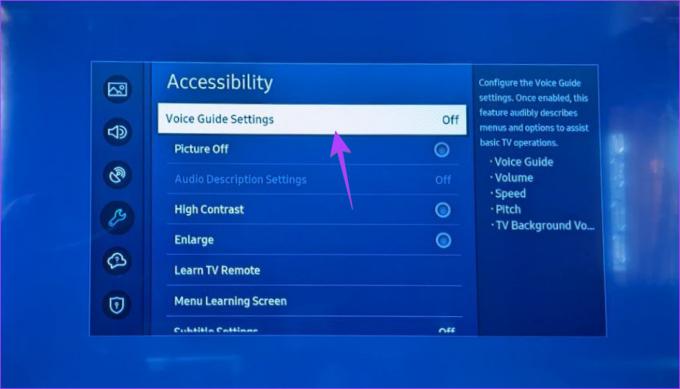
ขั้นตอนที่ 4: ปิดในหน้าจอถัดไปโดยกดปุ่ม Select บนรีโมทของคุณ
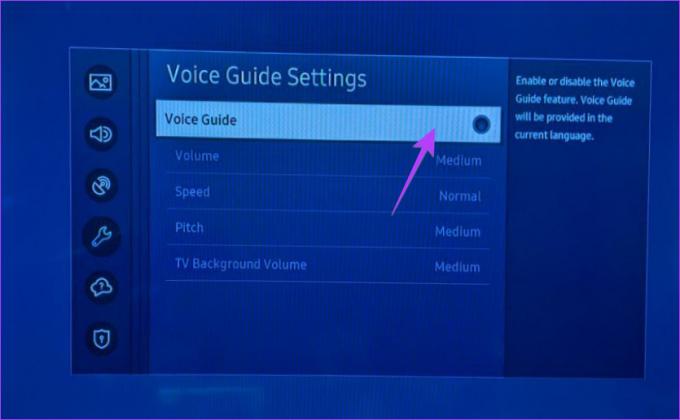
บันทึก: คุณสมบัติ Voice Guide ปิดอยู่หากตัวเลือกภายใต้ Voice Guide เป็นสีเทา แต่ถ้าเป็นสีขาว แสดงว่า Voice Guide เปิดอยู่
วิธีที่ 2: การใช้ปุ่มการเข้าถึงบนรีโมท
คุณสามารถเปิดการตั้งค่าการช่วยการเข้าถึงของทีวี Samsung ได้ง่ายๆ ด้วยการกดปุ่มใดปุ่มหนึ่งบนรีโมท อาจมีคนกดปุ่มและเปิดใช้คำแนะนำเสียงบนทีวีของคุณโดยไม่ตั้งใจ คุณสามารถใช้ปุ่มเดียวกันเพื่อปิด
ขั้นตอนที่ 1: บนรีโมทของทีวี ให้กดปุ่ม AD/SUBT

ขั้นตอนที่ 2: หน้าต่างทางลัดสำหรับการเข้าถึงจะปรากฏขึ้นบนทีวีของคุณ หากคุณเห็นว่าวงกลมสำหรับเลือกถัดจาก Voice Guide เป็นสีน้ำเงินหรือถูกไฮไลท์ แสดงว่าคุณสมบัตินั้นเปิดอยู่ เลือกตัวเลือก Voice Guide เพื่อปิด
เคล็ดลับ: ในทีวี Samsung บางรุ่น คุณอาจต้องกดปุ่มเพิ่มหรือลดระดับเสียงค้างไว้ 2-3 วินาทีเพื่อเปิดหน้าต่างทางลัดการช่วยการเข้าถึง
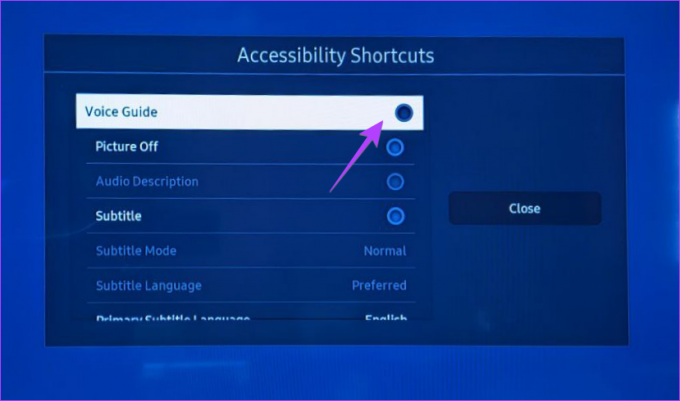
บันทึก: หากปิดใช้งานคำแนะนำด้วยเสียง คุณจะยังคงได้ยินเสียงบนหน้าจอทางลัดการช่วยการเข้าถึง แต่ไม่ต้องกังวล นี่เป็นคุณลักษณะที่ตั้งใจและไม่สามารถปิดได้
วิธีที่ 3: ปิดคำบรรยายโดยใช้คำสั่งเสียง
หากทีวีของคุณรองรับ ฟังก์ชั่นการควบคุมด้วยเสียง คุณสามารถใช้ Bixby, Alexa หรือ Google Assistant เพื่อปิด Voice Guide ได้
กดปุ่มไมโครโฟนบนรีโมทของทีวีเพื่อเปิดใช้งานผู้ช่วยเสียงเริ่มต้น จากนั้นพูดว่า “ปิด Voice Guide”
วิธีที่ 4: ปิด Voice Guide บนทีวี Samsung เครื่องเก่า
หากคุณมีทีวี Samsung เครื่องเก่า คุณควรลองทำตามขั้นตอนต่อไปนี้เพื่อปิด Voice Guide
ขั้นตอนที่ 1: กดปุ่มเมนูบนรีโมททีวีของคุณ
ขั้นตอนที่ 2: ไปที่การตั้งค่าหรือเมนู > ระบบ
ขั้นตอนที่ 3: เลือก การช่วยการเข้าถึง > คู่มือเสียง
ขั้นตอนที่ 4: เลือก Voice Guide อีกครั้งเพื่อปิด
2. วิธีปิดคำอธิบายเสียงในทีวี Samsung
หากทีวีของคุณกำลังอธิบายถึงสิ่งที่เกิดขึ้นบนหน้าจอ คุณลักษณะคำอธิบายเสียงอาจถูกเปิดใช้งานบนทีวีของคุณ
หากต้องการปิดคำอธิบายเสียงในทีวี Samsung ของคุณ ให้ไปที่การตั้งค่า > ทั่วไป > การช่วยการเข้าถึง > คำอธิบายเสียง แล้วปิด วิธีที่เร็วกว่าคือการกดปุ่ม AD/SUBT บนรีโมทแล้วปิดการตั้งค่าคำอธิบายเสียง
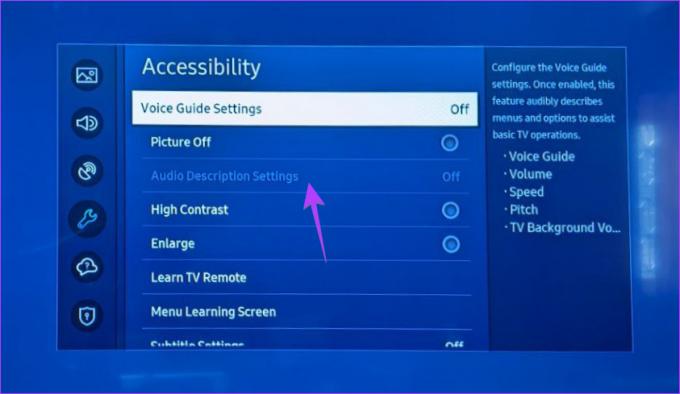
เคล็ดลับ: บนทีวีรุ่นเก่าอื่นๆ ให้กดปุ่ม Menu บนรีโมททีวีแล้วไปที่ Sound > Broadcast > Audio language หากมีข้อความว่า AD ภาษาอังกฤษ โดยที่ AD หมายถึงคำอธิบายเสียง ให้เปลี่ยนเป็นภาษาอังกฤษเพื่อปิดคำอธิบายเสียง
3. วิธีปิด Voice Assistant บน Samsung TV
Bixby ผู้ช่วยส่วนตัวของ Samsung สามารถใช้เพื่อปรับระดับเสียง สลับระหว่างช่อง และเปิดแอพหรือภาพยนตร์บนทีวี แต่ถ้าผู้ช่วยเสียง Bixby ยังคงเปิดใช้งานโดยอัตโนมัติบนทีวีของคุณและขัดจังหวะสิ่งที่คุณกำลังรับชม อาจเป็นเพราะคุณสมบัติการปลุกด้วยเสียง
เมื่อคุณเปิดใช้งานคุณสมบัติการปลุกด้วยเสียงบนทีวี Bixby จะฟังเสียงของคุณแม้ว่าคุณจะไม่ได้กดปุ่มใดๆ บนรีโมทก็ตาม และถ้ามันตรวจพบเสียงที่มันตีความว่าเป็นคำสั่ง มันจะตื่นขึ้น คุณจะเห็นไอคอน Bixby หรือได้ยินเสียงบนหน้าจอ
หากต้องการปิดคุณสมบัติปลุกด้วยเสียง Bixby บน Samsung TV ให้ทำตามขั้นตอนเหล่านี้:
ขั้นตอนที่ 1: ไปที่ การตั้งค่า > ทั่วไปและความเป็นส่วนตัว > เสียง
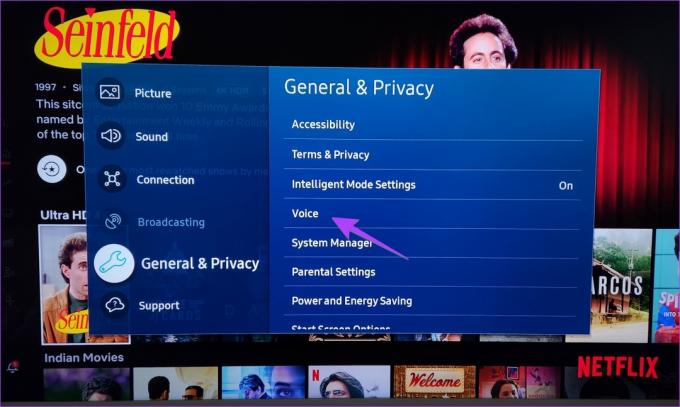
ขั้นตอนที่ 2: เลือกการตั้งค่า Bixby Voice

ขั้นตอนที่ 3: ไปที่ Voice Wake-Up แล้วปิด
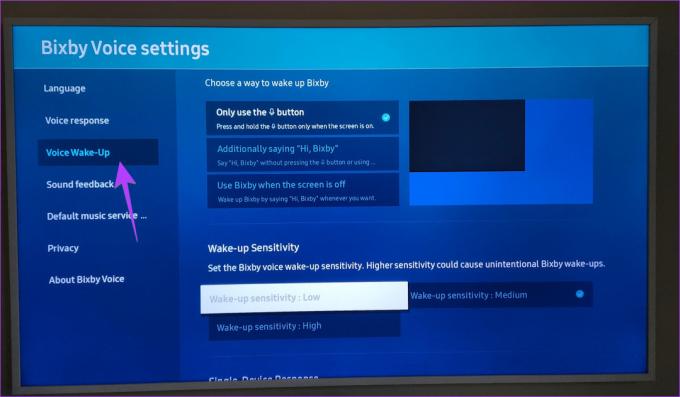
บันทึก: การปิดการปลุกด้วยเสียงจะไม่ปิดใช้งานฟีเจอร์ผู้ช่วยเสียงในทีวีของคุณโดยสิ้นเชิง คุณยังคงสามารถเข้าถึงได้โดยกดปุ่มไมโครโฟนบนทีวี
ขั้นตอนที่ 5: อีกทางหนึ่ง หากคุณต้องการเปิดใช้งานต่อไป ให้เลือก Wake-up Sensitivity: Low แทน Medium ด้วยวิธีนี้ Bixby จะไม่เปิดใช้งานด้วยเสียงปานกลางหรือเสียงที่ไม่จำเป็น

ในกรณีที่คุณไม่ได้ใช้ Bixby คุณสามารถปิดการควบคุมด้วยเสียงบน Samsung TV ได้โดยไปที่การตั้งค่า > เสียงทั่วไป > การตั้งค่า Bixby Voice > ความเป็นส่วนตัว > ออกจาก Bixby
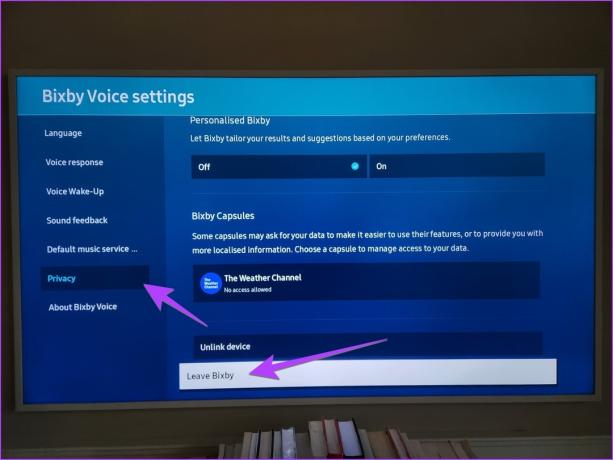
อ่านวิธีการด้วย ปิด Bixby บนโทรศัพท์ Samsung.
4. ปิดโปรแกรมผู้บรรยายบนอุปกรณ์สตรีมมิ่งที่เชื่อมต่อหรือกล่องเคเบิลทีวี
หากทีวี Samsung ของคุณยังคงพูดอยู่แม้ว่าจะปิดการตั้งค่าที่กล่าวถึงข้างต้นแล้วก็ตาม มีโอกาสเป็นอย่างนั้น คุณลักษณะผู้บรรยายเปิดใช้งานบนอุปกรณ์สตรีมที่เชื่อมต่อ เช่น Fire TV Stick หรือเคเบิลทีวีของคุณ กล่อง.
คุณต้องตรวจสอบการตั้งค่าและปิดคุณสมบัติคำบรรยายเสียง คุณลักษณะนี้อาจมีชื่อแตกต่างกันไปตามอุปกรณ์ต่างๆ เช่น คู่มือเสียง โปรแกรมอ่านหน้าจอ โปรแกรมผู้บรรยาย คำอธิบายเสียง หรือสิ่งที่คล้ายกัน
ตัวอย่างเช่น ไปที่การตั้งค่า > การช่วยการเข้าถึง > Voice View บน Fire TV Stick แล้วปิดในหน้าจอถัดไป
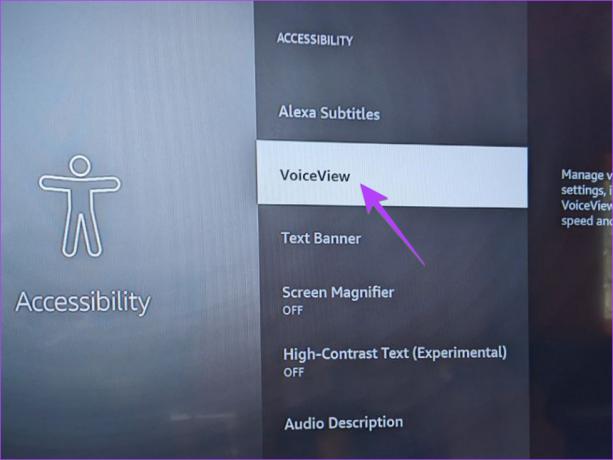
5. ปิดการนำทางด้วยเสียงบนแอพสตรีมมิ่ง
ในทำนองเดียวกัน หากคุณได้ยิน Samsung TV ของคุณพูดในแอพสตรีมมิ่งหนึ่งแอพเท่านั้น คุณสมบัติคำบรรยายเสียงอาจเปิดใช้งานในแอพนั้น ไม่ว่าคุณจะปิดคำบรรยายเสียงในทีวีหรือไม่ก็ตาม ก็ไม่ต่างกัน
หากต้องการปิดคำบรรยายเสียงในแอปสตรีมบางแอป ให้เล่นวิดีโอจากแอปที่บรรยายฉากต่างๆ ไปเรื่อยๆ ไปที่เสียงและภาษา เลือกภาษาอื่นนอกเหนือจากที่มีคำอธิบายเสียงในวงเล็บ
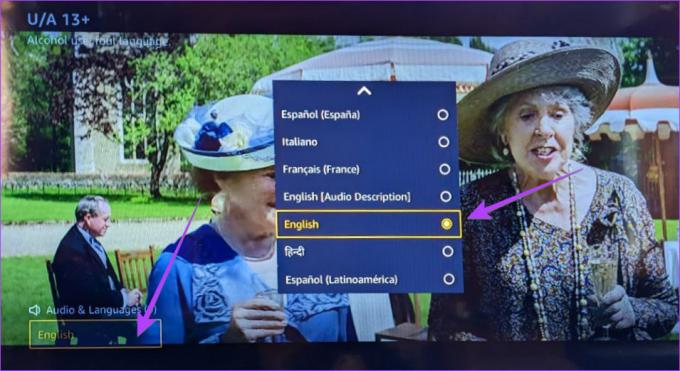
เคล็ดลับ: เรียนรู้วิธีการ ลบหรือติดตั้งแอพใหม่บน Samsung TV
6. รีเซ็ตทีวีซัมซุง
หากไม่มีอะไรทำให้เสียงหายไปใน Samsung TV คุณควรลองรีเซ็ตทีวีของคุณ การทำเช่นนั้นจะคืนค่าการตั้งค่าทั้งหมดเป็นค่าเริ่มต้น ดังนั้น การปิดเสียงบนทีวี Samsung ของคุณ
หากต้องการรีเซ็ต Samsung TV ให้ไปที่การตั้งค่า > ทั่วไป > รีเซ็ต

เฮ้ ซัมซุง หยุดคุยกับฉัน
ฉันหวังว่าคุณจะปิดเสียงใน Samsung TV ได้ เมื่อทุกอย่างกลับมาเป็นปกติแล้ว ให้เรียนรู้วิธีเชื่อมต่อโทรศัพท์ Samsung กับทีวีโดยใช้ คุณสมบัติสมาร์ทวิว.
ปรับปรุงล่าสุดเมื่อวันที่ 16 มกราคม 2566
บทความข้างต้นอาจมีลิงค์พันธมิตรซึ่งช่วยสนับสนุน Guiding Tech อย่างไรก็ตาม ไม่มีผลกับความสมบูรณ์ของกองบรรณาธิการของเรา เนื้อหายังคงเป็นกลางและเป็นของแท้
เขียนโดย
เมห์วิช
Mehvish เป็นวิศวกรคอมพิวเตอร์ตามปริญญา ความรักที่มีต่อ Android และอุปกรณ์ต่างๆ ทำให้เธอพัฒนาแอป Android ตัวแรกสำหรับแคชเมียร์ เป็นที่รู้จักในชื่อ Dial Kashmir เธอได้รับรางวัล Nari Shakti อันทรงเกียรติจากประธานาธิบดีอินเดียด้วยรางวัลเดียวกัน เธอเขียนเกี่ยวกับเทคโนโลยีมาหลายปีแล้ว และแนวดิ่งที่เธอชอบ ได้แก่ คู่มือวิธีใช้ ผู้อธิบาย เคล็ดลับและลูกเล่นสำหรับ Android, iOS/iPadOS, Windows และเว็บแอป



